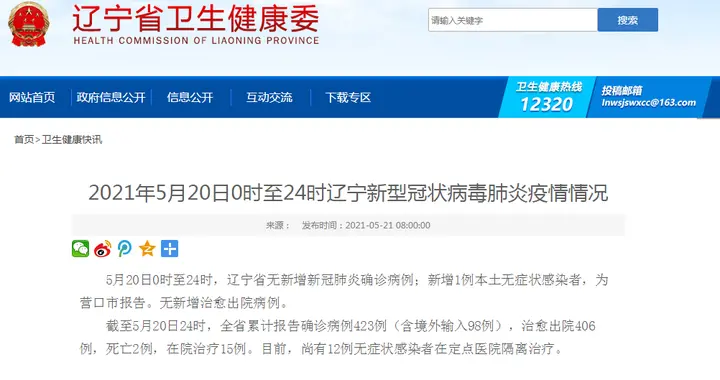【win10无损mbr转gpt分区 win10无损mbr转换成gpt】

文章插图
1、先以管理员身份运行命令提示符,输入以下命令,然后回车:mbr2gpt /validate /allowfullos 。
2、allowfullos参数表示允许在完整的操作系统(OS)环境下运行,因为此工具默认需要在Windows预安装环境(PE)中运行 。
3、对于只有一块硬盘的机器 , 可以直接输入mbr2gpt /convert /allowfullos开始转换(在操作系统下运行,仍需添加allowfullos参数 , 否则会报错?。?。
4、对于SSD硬盘 , 转换过程很快,实测10S左右即可转换完成(经实际测试,或许只要2~5S——小编注);机械硬盘未经测试过,时间可能会长一些 。
5、若机器有多块硬盘,请先用diskpart工具中的list disk选项确认要转换的硬盘的编号,然后添加/disk:[DiskNumber]参数指定硬盘 。
6、在本例中是disk 0,所以输入mbr2gpt /convert /disk:0/allowfullos 。
7、转换过程中会自动创建UEFI + GPT引导模式所需的EFI分区,这些都是自动的 。
8、最后一步就是大家在BIOS中设置为UEFI启动模式即可,不然是无法启动的 。
推荐阅读
- win10网线直插电脑有网连路由器就没网 win10台式电脑插网线怎么连接网络
- win10属性在哪里打开 windows10属性怎么打开
- 怎么降回12.4.1 怎么降回win10
- win10电脑卡死了怎么办 win10电脑突然卡死
- win10还原到某个时间点 win10还原到某个时间点下的软件会不会删除
- win10开机启动项怎么设置 win10开机启动项设置无效
- win10开机显示正在休眠 windows10进入休眠状态后无法开机
- win10开始运行在哪里 win10运行在哪里打开
- win10麦克风不能增强 win10麦克风没有增强
- win10麦克风加强点不了 win10麦克风增强调整不了